Vingt an après son apparition, la technologie d’animation Flash développée par Macromedia puis repris par Adobe disparaît petit à petit des sites internet au profit du HTML 5. Toutefois, beaucoup de pages web proposent encore aujourd’hui du contenu en Flash. Nous allons voir aujourd’hui comment installer Flash Player sur un mobile ou sur une tablette Android.
Les sites Flash en voie de disparition ?
N’en déplaise à certains, de très nombreuses plateformes d’hébergement de vidéos mais également des sites de jeux en ligne continuent d’utiliser la technologie Flash. Malheureusement cela n’est pas sans poser quelques problèmes.
En effet, vous n’êtes pas sans savoir que depuis la mise à jour KitKat, Android a décidé de ne plus prendre en charge Flash Player. Résultat, il est impossible de visionner les films et les séries diffusés sur les sites de streaming utilisant le logiciel d’Adobe. Fort heureusement, il existe plusieurs solutions pour lire des contenus en flash aussi bien sur un smartphone que sur une tablette.
Dolphin Browser
Alors que la plupart des navigateurs web mobile ont décidé de prendre leurs distances avec la technologie Flash, Dolphin Browser a opté pour la solution inverse. En effet depuis quelques semaines le navigateur web alternatif a choisi de se démarquer en réintroduisant le support au plugin Flash.
Activer Flash sur Dolphin Browser
Sans plus attendre, nous allons voir comment utiliser Dolphin Browser pour visionner du contenu Flash. Et bonne nouvelle, cette solution fonctionne sur la plupart des mobiles et ce quelle que soit la version d’Android
- Ouvrez l’application Play Store
- Dans le champ de recherche tapez Dolphin meilleur navigateur web
- Cliquez sur le bouton Installer
- Lancez ensuite le navigateur mobile
- Cliquez sur l’icône en forme de petit dauphin placée en bas de la fenêtre
- Appuyez sur la roue dentée (Settings)
- Sélectionnez la rubrique Contenu web puis Flash Player
- cochez la case Toujours
Vous pouvez maintenant profiter à 100% de tous les sites internet y compris ceux proposant des jeux et des vidéos flash.
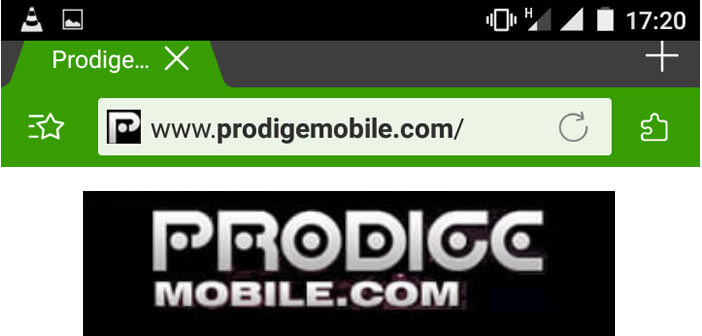
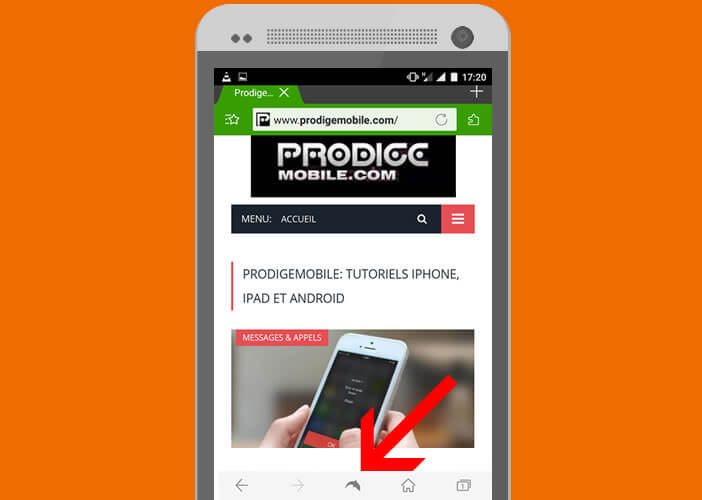
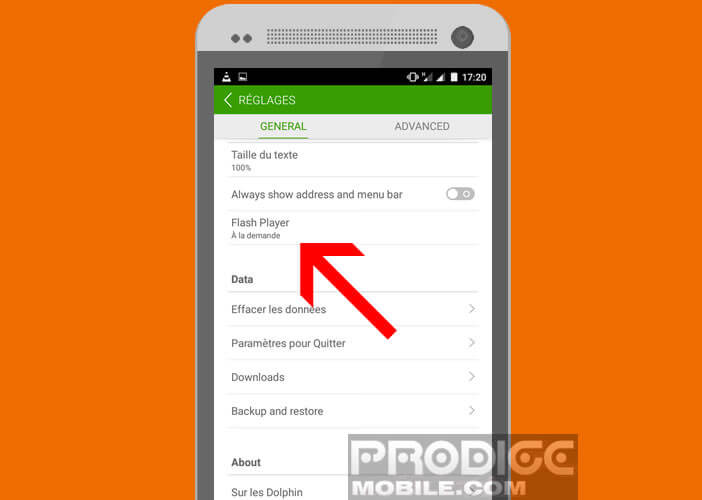
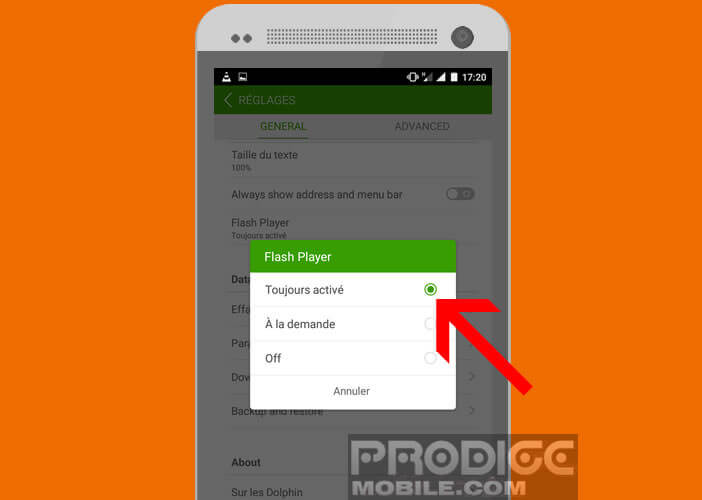
8 commentaires
Bonsoir
Ne semble pas fonctionne pas sous Android 5.02 tablette Asus idem pour android 6.0 ???
D autres solutions ??? merci
Bonjour Sniper,
Essayes d’installer Puffin Web Brownser https://play.google.com/store/apps/details?id=com.cloudmosa.puffinFree&hl=fr
Bonjour, je souhaiterais jouer à un jeu flash que j’ai télécharger sur mon téléphone et ma tablette Android. Comment je fais pour jouer à ce jeu flash sans passer par une page web ? Je ne trouve pas d’application pour ouvrir le fichier flash et jouer sur Android
Bonjour Fifu,
T’as essayé d’installer Dolphin sur ton téléphone. Il dispose d’un player pour flash. Une fois installé, sur ton téléphone, il te permettra de lancer n’importe quel fichier flash y compris les jeux et les vidéos. Sinon tu peux télécharger Photon. La version gratuite affiche des publicités qui gênent un peu le confort d’utilisation.
Pas de flash player dans contenu Web ?
Bonjour Papy58,
Sur certaines versions l’option se trouve dans les options avancées de l’application. Il se peut également que l’option soit activée d’office. Avez-vous fait un test sur un site utilisant la technologie Flash ?
Pas de flash Player ni dans les options ni dans les options avancées de ce Dolphin browser.
Et ce n’est pas défini par défaut car en faisant le test c’est à dire en me rendant sur un site qui utilise la technologie flash cela ne fonctionne pas.
Donc solution que ne fonctionne pas.
Merci pour votre astuce. Marche parfaitement sur mon téléphone. Je vais enfin pouvoir jouer à mes jeux flash préférés.
Etienne